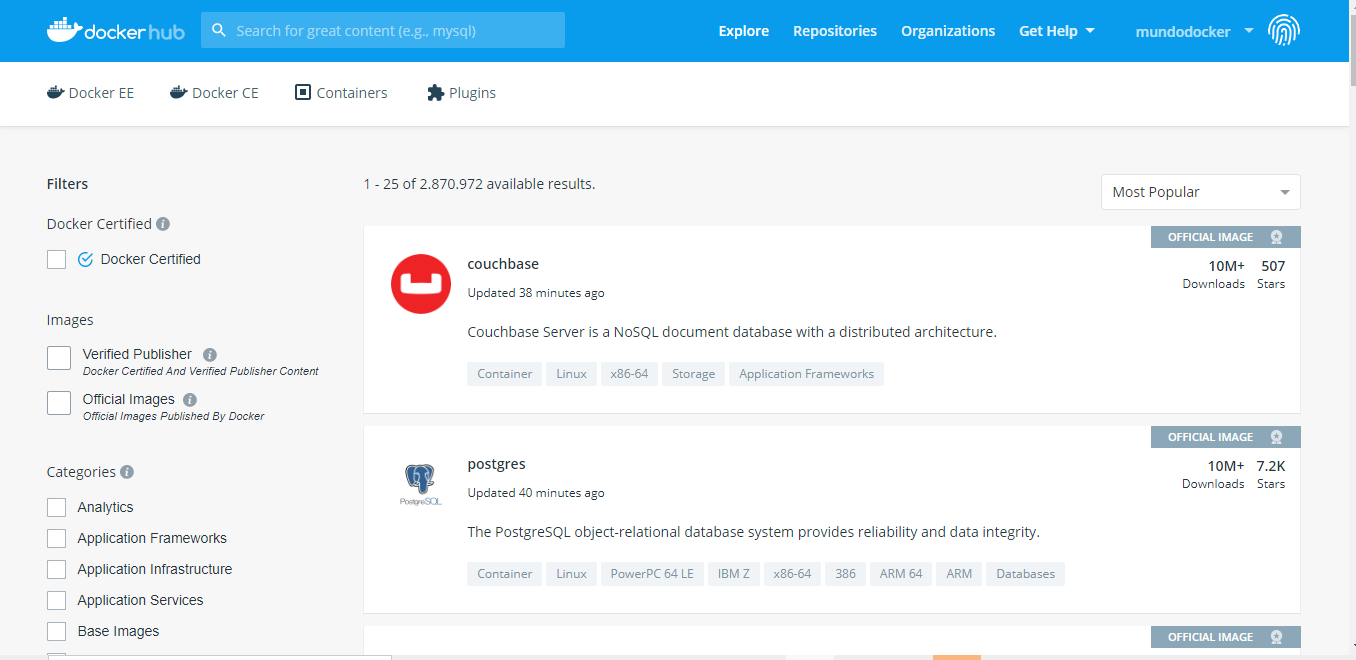Fala pessoal,
Hoje vamos falar de como é possível a gente realizar a publicação de uma imagem para o Docker Hub, mas a final o que é o Docker Hub?
Introdução
Docker Hub é um repositório de imagens fornecidos pela Docker de maneira pública e privada onde existem milhões de imagens disponibilizadas para o publico realizar o download. Por padrão quando o Docker é instalado ele vai realizar o download de todas as suas images a partir desse repositório público.
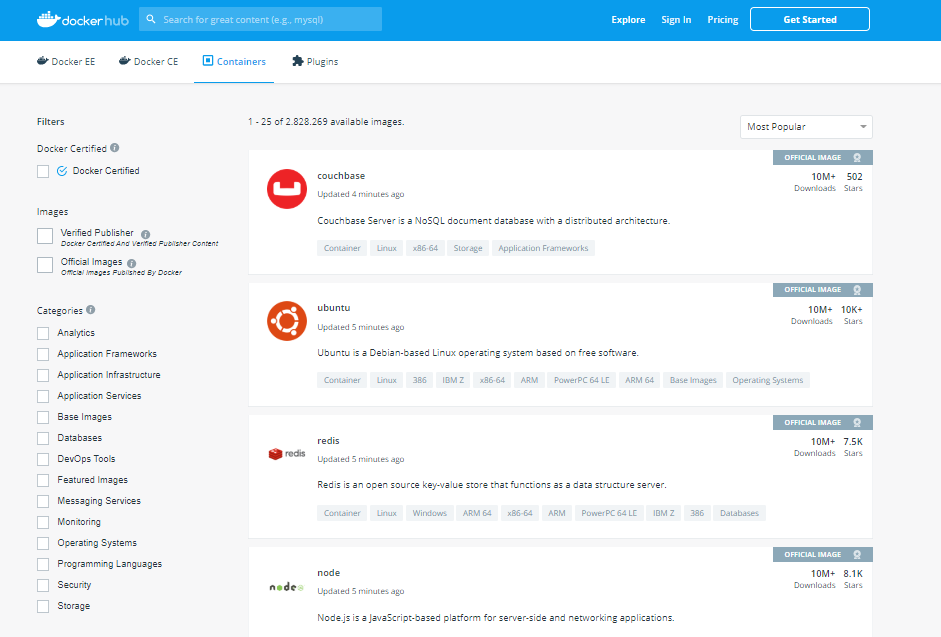
Na imagem acima é possível ver na interface do Docker Hub que existem atualmente 2.829.269 imagens disponíveis, provavelmente quando você ler esse post o número já sera maior. Pela interface é possível filtrar por imagens de categorias como: Databases, Security, Storage e por ai vai. Além disso algumas imagens possuem o selo de Official Image que são as imagens oficiais de algumas tecnologias, na imagem é possível verificar as imagens oficiais de: Couchbase, Ubuntu, Redis e Node.
No Docker Hub você também pode visualizar os plugins disponíveis para integrar a sua instalação de Docker para deixa-lá mais robusta e completa, desde a: Logging, Security, Network e Storage.
Criando uma imagem
Agora que já fomos apresentando ao Docker Hub vamos criar uma imagem customizada e vamos publicar ela, para você que quer entender o que é uma imagem, da uma lida nesses links:
O que é uma imagem?
O que é Dockerfile?
Agora que você já sabe o que é uma imagem e que o melhor jeito de gerar ela é a partir de um Dockerfile, vamos criar nossa imagem para publicá-la no Docker Hub. Para isso vamos criar um arquivo chamado: Dockerfile
FROM ubuntu:latest
RUN apt-get update -y
RUN apt-get install -y python-pip python-dev build-essential
COPY requirements.txt /app/
WORKDIR /app
RUN pip install -r requirements.txt
RUN rm -f /app/requirements.txt
COPY . /app
ENTRYPOINT ["python"]
CMD ["app.py"]Criado o nosso Dockerfile a gente precisa ir até o diretório onde está o arquivo e executar:
docker build . -t mundodocker/demo-flask:1.0.0Com isso o Docker irá interpretar o arquivo e começar a executar os comandos que nele estão, gerando assim a nossa imagem. Após finalizar o processo você pode verificar que a imagem já está criada de maneira local, para isso basta executar:
docker image lsPara conseguir pegar esse exemplo completo você pode acessar este repositório que estamos disponibilizando e realizar o clone do projeto:
https://github.com/mundodocker/demo-flask
Agora falta a gente realizar a publicação dela para o Docker Hub, para isso precisamos fazer o login e depois fazer o push dela, então os comandos são:
docker login
docker push mundodocker/demo-flask:1.0.0O mundodocker antes do / é o nome do seu repositório criado dentro do Docker Hub, nesse caso é o mundodocker.
Após a execução dos comandos, você pode ir até a sua página do Docker Hub e irá visualizar a imagem dentro do seu repositório, agora é só passar o nome da imagem para todo mundo e pronto sua imagem está pronta para uso.
Espero que esse post tenha sido útil para vocês e gostaria que deixassem aqui embaixo algum comentário ou dúvidas para que cada vez mais possamos melhorar o nosso conteúdo para que fique simples para todos e também útil, então por hoje era isso pessoal, um grande abraço e muito obrigado!